LAMP環境を構築する③ Webサイトをサーバー上に公開する
LAMP環境構築シリーズ最終記事です。
今回は、前回設定したPHPMyAdminでテーブルを作成し、
自分が書いたコードをWebサーバーに公開します。
テーブルの作成
まずは、PHPMyAdminにアクセスします。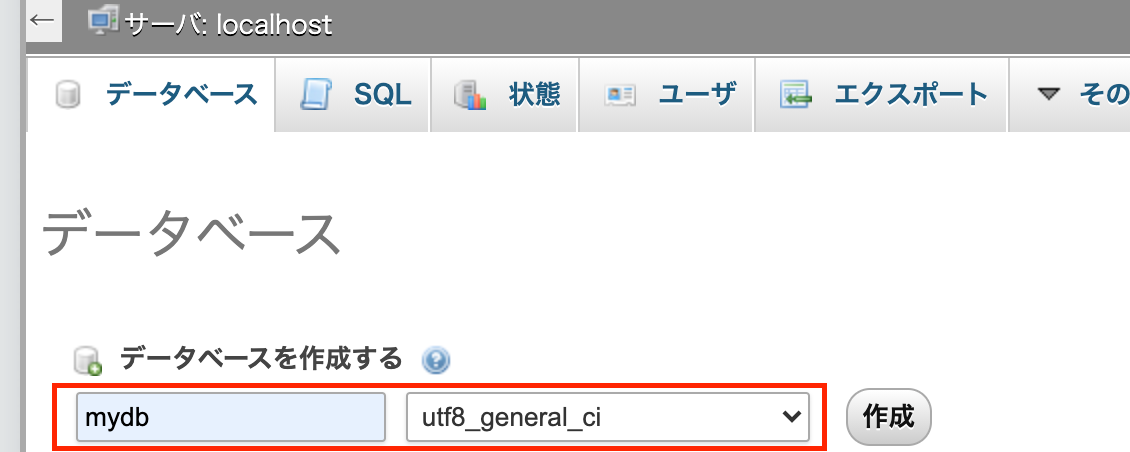
データベース名を決め、照合順序はutf8_general_ciに設定します。
そして、「構造」タブからテーブル名と必要なカラム数を入力し、実行します。
これでテーブルが出来、カラムの設定をする画面になりますので、
カラムの名前、その他設定をしてテーブルを完成させましょう。

PHP側の設定
サーバーにあげるPHP側のコードにおいて、データベース操作を伴う処理があるページでは、
データベースの設定を記載する箇所があると思います。
$dbs = "mysql:host=127.0.0.1;dbname=(データベース名);charset=utf8";
$db_user = "root";
$db_pass = "";
$pdo = new PDO($dbs, $db_user, $db_pass);こんな記載のとこです。
こちらの$db_userと$db_passを、PHPMyAdminのユーザー名とパスワードと同じにします。
ファイルのアップロード
以前、/var/www/html へファイルを直接アップロードできるように設定してあります。今回はデスクトップに保存したファイルを、/var/www/htmlへアップロードします。
scpコマンドを使用します。
$ scp -i ~/.ssh/(キーペア名) ~/Desktop/ファイル名 ec2-user@(パブリックIP):/var/www/html
これでアップロード完了!
以後は、開発用ファイルをサーバーにアップロードしたい時に上記コマンドを打てば、
サーバーにアップロードされ、ブラウザ上で確認することができます。
まとめ
AWSは苦手意識満載でしたが、記事にまとめることでかなり理解をすることができました。何度も手順をやることで用語やコマンドに慣れていくことが大事かなと思います。
これまでherokuでのデプロイがほとんどでしたが、今度はAWSを使って自分のサイトをデプロイしたいと思います!